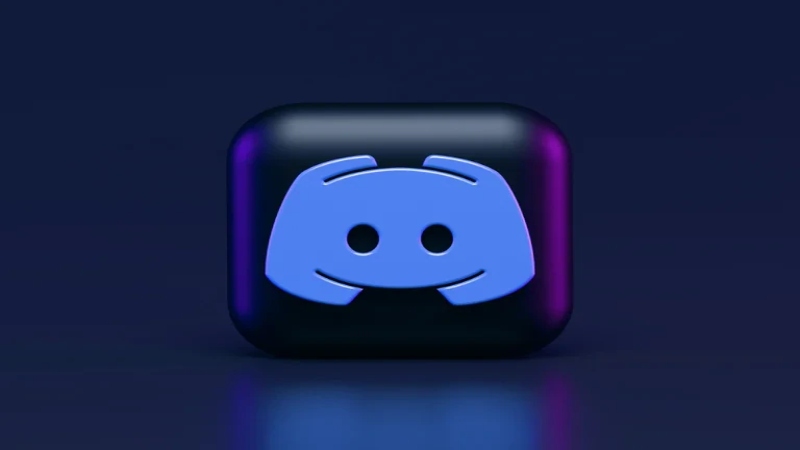Discord les pidió a todos usuarios que modificara cuanto antes su nombre dentro de la plataforma, para que sea más natural, fáciles de distinguir y únicos.
Desde que la plataforma empezó a funcionar, los perfiles cuentan con nombres que combinan letras y un número específico llamado discriminador, que complicaba encontrar a otros dentro de la aplicación y permitía que otra persona tuviera el mismo nombre, pero solo cambiando ese número final.
De esta forma, los nombres dejarán de ser XXX#0001 para simplificarse en @XXXX, un formato que se usa en la mayoría de las redes sociales.
La aplicación pidió a los usuarios que hicieran el cambio pronto, porque esta será una condición para acceder a la plataforma.
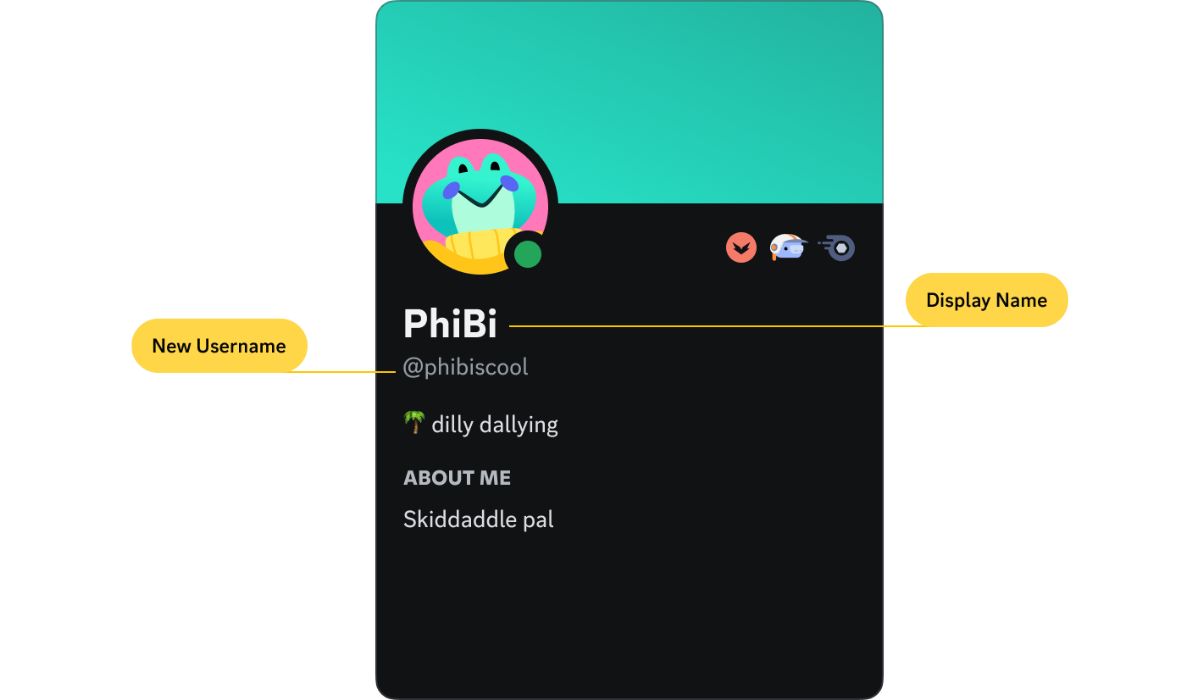 Los nombres de usuarios ya no tendrán una etiqueta en números. (Discord)
Los nombres de usuarios ya no tendrán una etiqueta en números. (Discord)Condiciones para hacer el cambio de nombre
La primera advertencia que hace Discord es que los perfiles solo podrán usar letras latinas, de la A a la Z, y números, del 0 a 9. Además, solo se permitirán caracteres específicos como guion bajo ( _ ) y punto ( . ).
La creación del nombre tendrá estos requisitos adicionales:
– Deben tener al menos 2 caracteres y un máximo de 32 caracteres.
– No se pueden usar 2 puntos consecutivos ( . ).
– Son únicos para cada usuario y dos usuarios no pueden compartir el mismo nombre de usuario
Otro punto importante es que ahora la aplicación tendrá, por un lado, los nombres de usuario, que son únicos y los que se identifican con el ‘@’. Pero también estarán los nombres para mostrar (Display Name), que es la manera en la que la persona aparecerá al momento de enviar mensajes y allí se pueden usar más caracteres y emojis.
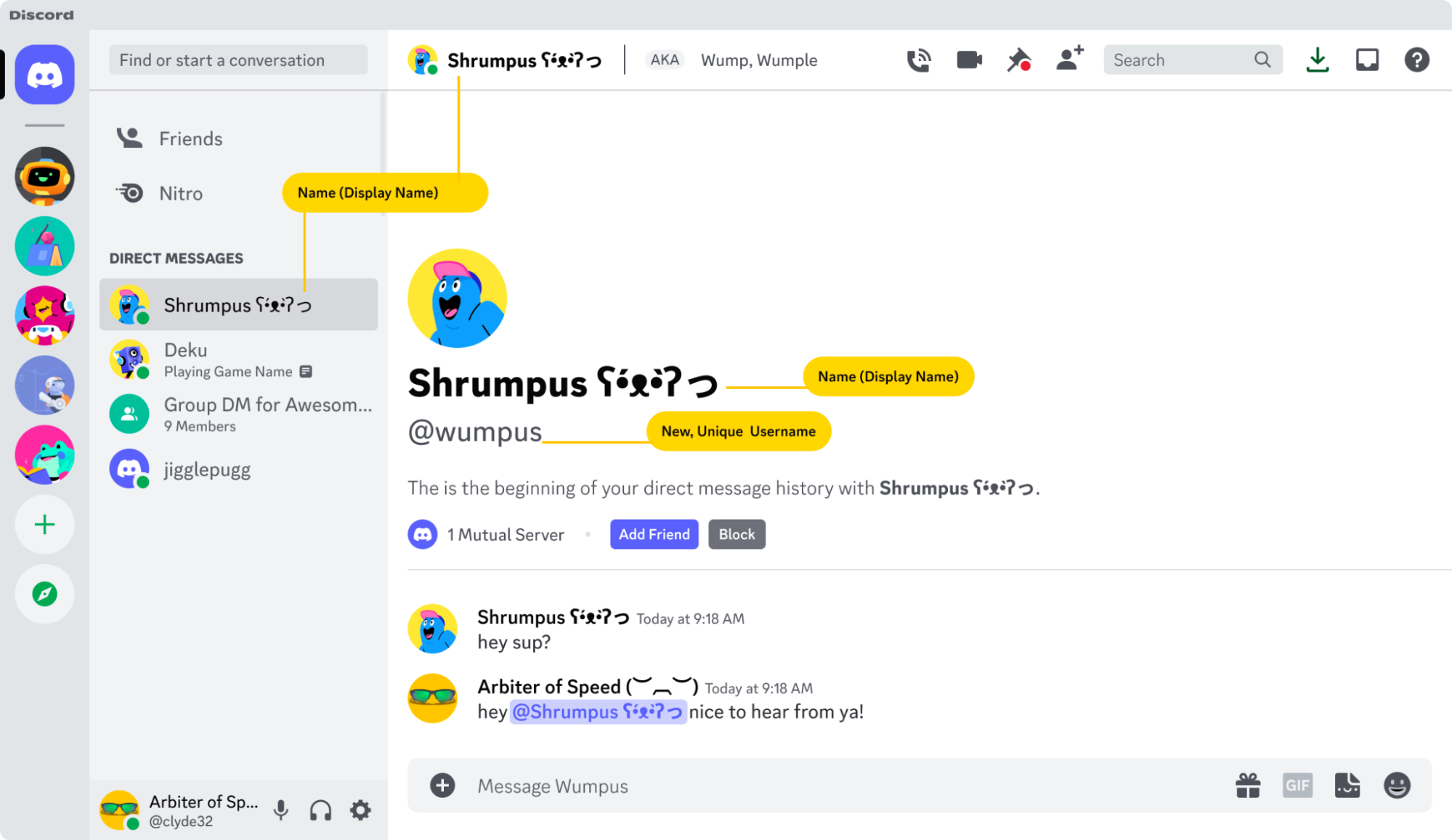 Los nombres de usuarios ya no tendrán una etiqueta en números. (Discord)
Los nombres de usuarios ya no tendrán una etiqueta en números. (Discord)Cómo cambiar el nombre de usuario
Discord iniciará a implementar los cambios primero en las cuentas que están verificadas y luego seguirá con los usuarios según su antigüedad. Los suscriptores de la versión Nitro también tendrá acceso anticipado.
Cada persona recibirá una notificación para que haga la modificación y al pulsarla podrá iniciar el proceso. Pero en caso de no hacerlo por ese medio, es posible hacerlo a través de la configuración de la aplicación.
Cambio desde la aplicación de computador
1. Ir a Configuraciones.
2. Dirigirse a Mi cuenta.
3. Presionar el botón Editar, junto al nombre de usuario.
4. Elegir el nuevo nombre según las condiciones de la plataforma y guardar los cambios.
Cambio desde la aplicación móvil
1. En la esquina inferior derecha, dirigirse al botón Mi cuenta.
2. Seleccionar la casilla Cuenta.
3. Ir a Nombre de usuario y presionar la opción Editar.
4. Elegir el nuevo nombre según las condiciones de la plataforma y guardar los cambios.
FUENTE: INFOBAE